Rychlé opravy chyby „Načítání dat“ aplikace Excel
Excel Online Microsoft Excel Hrdina / / May 15, 2023

Naposledy aktualizováno dne

Když se pokoušíte kopírovat data z Excelu, můžete narazit na problémy s jejich načítáním. Zde je návod, jak opravit chybu Excel Online „Načítání dat“.
Webová aplikace Excel je všestranný nástroj, který poskytuje možnost přístupu k souborům Excel a práci s nimi z libovolného místa s připojením k internetu. Bez ohledu na to, jaké zařízení používáte, pokud má prohlížeč, můžete bez problémů spravovat své soubory Excel.
Někdy však tato vymoženost může vést k neočekávaným chybám. Například při pokusu o kopírování dat z excelové tabulky se místo požadovaných dat může objevit chybová zpráva. Pokud k tomuto problému dojde, zde je několik účinných metod, jak rychle vyřešit chybu Excelu „Načítání dat“.
Pochopení chyby „Načítání dat“ aplikace Excel
Chyba „Načítání dat“ se obvykle objevuje při používání webové aplikace Excel. Když se pokoušíte zkopírovat data z tabulky a vložit je jinam, místo vložení požadovaných dat se zobrazí chybová zpráva: „Načítání dat. Počkejte několik sekund a zkuste vyjmout nebo zkopírovat znovu,“ zobrazí se.
Tato chyba může být skutečně frustrující; místo vkládání informací, které potřebujete, nakonec vložíte chybovou zprávu. Situace se zhoršuje, když problém přetrvává, takže jednoduchý úkol, jako je kopírování a vkládání, je poměrně únavný proces.
Naštěstí existuje několik řešení, která můžete použít k překonání této frustrující chyby.
Znovu se pokuste zkopírovat a vložit
Jak naznačuje chybová zpráva, problém může někdy vyřešit několik sekund a opakování akce kopírování a vkládání. Excel může potřebovat trochu času na zpracování dat. Mohou však nastat případy, kdy bez ohledu na to, jak dlouho budete čekat, chyba přetrvává. Pokud k tomu dojde, můžete vyzkoušet následující metody.
Přepněte na jiný prohlížeč
Vzhledem k tomu, že webová aplikace Excel spoléhá na data uložená v cloudu, problém může způsobovat váš webový prohlížeč, pokud k datům nemá správný přístup. Efektivní rychlá oprava je otevřít soubor ve webové aplikaci Excel pomocí jiného prohlížeče. To může vyřešit problém a umožní vám kopírovat a vkládat bez jakýchkoli problémů. Pokud chyba přetrvává, vyzkoušejte níže uvedené metody.
Použijte aplikaci pro stolní počítače
Problémy spojené s přístupem webové aplikace Excel k datům tabulky lze často vyřešit otevřením tabulky v aplikaci pro stolní počítače, je-li k dispozici.
Zde je rychlý průvodce otevřením tabulky v desktopové aplikaci Excel:
Postup otevření tabulky v desktopové aplikaci Excel:
- Otevřete soubor, ze kterého chcete kopírovat data, ve webové aplikaci Excel.
- V pravém horním rohu klikněte Editace.
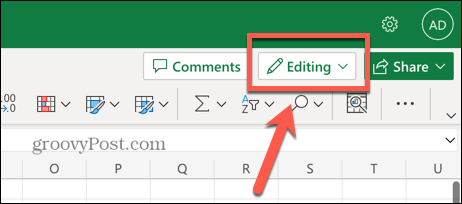
- Vybrat Otevřete v aplikaci pro stolní počítače.
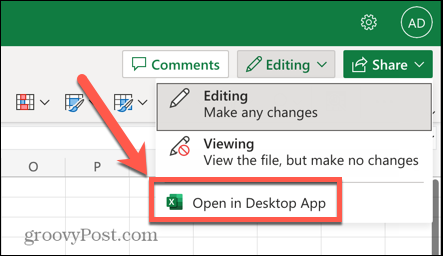
- Spustí se desktopová aplikace Excel a otevře soubor.
- Jakmile je soubor otevřen v aplikaci pro stolní počítače, zkuste jej zkopírovat a vložit znovu. Chyba „Načítání dat“ by se již neměla vyskytovat.
Stáhněte si tabulku a upravte ji místně
Dalším způsobem, jak překonat tuto chybu, je stáhnout kopii listu a upravit jej lokálně. Protože soubor používá místní data spíše než data uložená v cloudu, Excel by měl být schopen načíst vaše data bez problémů.
Postup stažení kopie souboru v aplikaci Excel:
- Otevřete problematickou tabulku ve webové aplikaci Excel.
- Klikněte na Soubor Jídelní lístek.
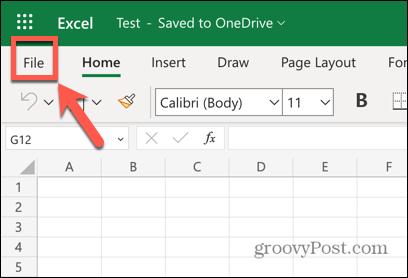
- Z nabídky na levé straně vyberte Uložit jako.
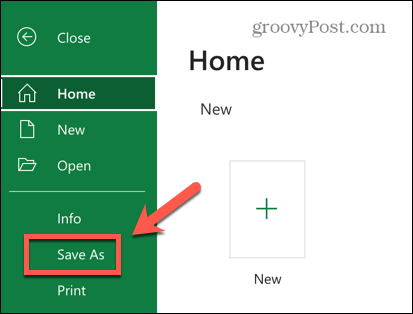
- Vybrat Stáhněte si kopii.

- Po stažení soubor vyhledejte v počítači a otevřete jej v desktopové verzi Excelu.
- Nyní byste měli být schopni zkopírovat a vložit požadovaná data, aniž byste narazili na chybu „Načítání dat“.
Další tipy a triky pro Excel
Doufejme, že vám jedna z výše uvedených metod pomohla rychle vyřešit chybu Excelu „Načítání dat“. I když tato chyba může být frustrující, existují způsoby, jak ji obejít. Pokud vás tlačí čas a kopírovaná data nejsou příliš rozsáhlá, můžete vždy ručně zadat informace, které chcete zkopírovat, do jejich nového umístění. Nemusí to být nejúčinnější řešení, ale může vám pomoci vyhnout se pokusům a omylům jiných metod.
Excel nabízí řadu dalších užitečných funkcí, které se mohou hodit. Můžete se naučit, jak na to najít a odstranit externí odkazy v Excelu pokud způsobují problémy. Pokud potřebujete provést analýzu dat, můžete se naučit, jak na to počítání buněk s textem v Excelu. Chcete-li dále vylepšit své tabulky, můžete se naučit jak povolit (nebo zakázat) makra v aplikaci Excel.
Jak najít kód Product Key pro Windows 11
Pokud potřebujete přenést svůj produktový klíč Windows 11 nebo jej jen potřebujete k provedení čisté instalace operačního systému,...



